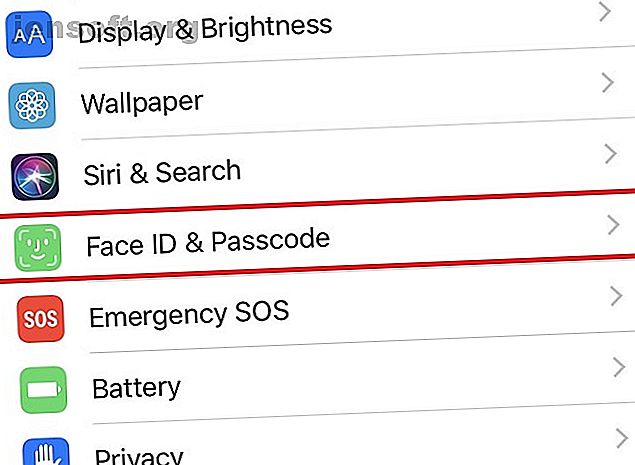
Bezorgd over uw iPhone-beveiliging? 7 manieren om Face ID veiliger te maken
Advertentie
Face ID kan worden gebruikt om uw iPhone of iPad te ontgrendelen, apps te downloaden en Apple Pay te gebruiken. De gezichtsherkenningssoftware heeft Touch ID op nieuwere apparaten vervangen, waardoor je een upgrade zou kunnen uitschakelen. Hoe weet je immers of Face ID veilig is?
Apple beweert dat Face ID net zo veilig te gebruiken is als eerdere biometrische gegevens, maar je wilt zeker weten dat het betrouwbaar is voordat je het op je iPhone activeert.
Gelukkig zijn er enkele zeer eenvoudige stappen die u kunt nemen om ervoor te zorgen dat niemand toegang heeft tot uw smartphone behalve u.
Hoe Face ID te gebruiken
Laten we er eerst voor zorgen dat u weet hoe u Face ID kunt activeren, omdat het de moeite waard is om te doen.

Als u een nieuwe iPhone hebt, is het installeren van Face ID onderdeel van het activeringsproces. Als u het echter hebt overgeslagen, hoeft u alleen maar naar Instellingen> Face ID & toegangscode te gaan . U wordt dan om uw toegangscode gevraagd. Je gezicht verschijnt in een cirkel en je moet bewegen om gezichtsherkenning te voltooien.
Het kost minder dan een minuut en bespaart u tijd wanneer u uw telefoon ontgrendelt.
Hoewel Face ID uw gegevens niet veiliger maakt, verhoogt het wel de bruikbaarheid en verbetert uw privacy. Hoe? Niemand anders kan meldingen op uw vergrendelscherm lezen. Anderen kunnen zien dat je een iMessage of DM op Instagram hebt ontvangen, maar ze kunnen niet lezen wat het eigenlijk zegt. Uw telefoon toont het bericht zodra het uw gezicht detecteert voor de infraroodcamera.
Waarom maken mensen zich zorgen over de beveiliging van Face ID? Sommigen denken dat het voor de gek kan worden gehouden - inderdaad, er zijn meldingen geweest van broers en zussen die telefoons bedriegen. Anderen beschouwen het gemak dat criminelen toegang hebben tot gegevens: steel het apparaat en houd het voor het gezicht van het slachtoffer. Het is brutaal maar mogelijk.
Het is in wezen beter dan genezen. Met dat in gedachten kun je Face ID veiliger maken.
1. Schakel Apple Pay-authenticaties uit
Er is een dunne lijn die u moet betreden tussen toegankelijkheid en beveiliging. Als u Apple Pay gebruikt, moet u de voorkeur geven aan het laatste. Daarom moet u betalingen via Face ID niet autoriseren.
Apple Pay werkt op dezelfde manier als contactloze creditcards en betaalkaarten: de Near-Field Communication (NFC) -chips in uw apparaat kunnen worden gelezen door betaalterminals. Apple Pay is veiliger dan u misschien denkt Apple Pay is veiliger dan u denkt: 5 feiten om het te bewijzen Apple Pay is veiliger dan u denkt: 5 feiten om het te bewijzen Mobiele betalingsdiensten zoals Apple Pay worden steeds populairder. Maar welke beveiligingsfuncties biedt het? Welke waarborgen zijn er? Is het veilig? Lees verder ; toch is het gemakkelijk om je zonder contact te laten meeslepen.
Limieten zijn afhankelijk van het land, maar caps zijn op verschillende plaatsen opgeheven. Apple adviseert dat u mogelijk een handtekening moet opgeven voor aankopen van meer dan $ 50.
Ga naar Instellingen> Face ID & toegangscode en kijk naar "Face ID gebruiken voor:", waarin alles staat wat u kunt gebruiken om Face ID te verifiëren. Schakel Apple Pay uit . Zonder dit kunt u de app met uw toegangscode gebruiken. Schakel ook iTunes & App Store uit . Deze kunnen op dezelfde manier geld van uw account halen, dus waarom zou u dit riskeren?
2. Beheer apps

Terwijl je daar bent, moet je controleren welke andere apps Face ID gebruiken en vragen of dit nodig is.
Verschillende services zijn al snel van start gegaan, sommige om betalingen te autoriseren en andere om uw privacy te behouden. PayPal is bijvoorbeeld een goed voorbeeld van de eerste.
Maar de Notes-app kan ook Face ID gebruiken. Om een bericht privé te houden, klikt u op het vierkante pictogram met de pijl naar boven in de rechterbovenhoek van een notitie. Klik op Notitie vergrendelen . Wanneer u er toegang toe wilt, wordt u gevraagd uw toegangscode of Face ID te gebruiken.
We weten zeker dat meer apps Face ID in de toekomst zullen gaan gebruiken, dus houd dit in de gaten. Ze moeten daarvoor toch toestemming vragen. Het is de moeite waard om app-machtigingen regelmatig opnieuw te evalueren.
3. Maak een sterke toegangscode


Zoals je al had moeten weten, heeft je telefoon nog steeds een toegangscode nodig om te werken in combinatie met Face ID.
De meest voor de hand liggende reden is dat je iPhone je gezicht soms niet herkent. U houdt hem misschien in een vreemde hoek, ziet er opvallend anders uit of heeft de vereiste detectors bedekt. In de meeste van deze gevallen kunt u uw telefoon echter eenvoudig wegdraaien en vervolgens naar u terugwijzen, waarna deze wordt ontgrendeld.
Maar er is een belangrijker argument voor het hebben van een sterke toegangscode: elke keer dat uw telefoon opnieuw opstart, heeft het die authenticatie nodig. Face ID werkt niet wanneer u de stroom weer inschakelt. We komen terug op waarom deze beveiliging belangrijk is.
Om uw toegangscode sterker te maken, gaat u naar Instellingen> Gezichts-ID & toegangscode, voert u uw huidige in en klikt u op Toegangscode wijzigen . Uw telefoon zou automatisch moeten voorstellen dat u een zescijferige code gebruikt in plaats van de standaard viercijferige pincode. Ga anders naar Opties toegangscode en vervolgens Aangepaste alfanumerieke code of Aangepaste numerieke code .
4. Activeer Zoek mijn iPhone
Zoek mijn iPhone is een functie waarmee u uw apparaat op afstand kunt vergrendelen en volgen. Het is om je voor te bereiden op de ergste mogelijkheid: dat je iPhone verloren of gestolen is. U moet dit van tevoren instellen op iCloud.com.
Dit betekent dat u uw apparaat in de Verloren modus kunt zetten, waardoor Face ID wordt uitgeschakeld. Niemand heeft toegang tot uw smartphone zonder uw toegangscode. U kunt ook op afstand een aangepast bericht toevoegen aan het vergrendelscherm, dit kunnen instructies zijn om de iPhone bij u terug te krijgen.
Zelfs als u niet op uw hoede bent voor Face ID, moet u nog steeds Zoek mijn iPhone gebruiken Hoe u uw gestolen iPhone op de juiste manier terugkrijgt Hoe u uw gestolen iPhone op de juiste manier terugkrijgt Wat doet u wanneer uw iPhone walkies gaat? Neemt u een proactieve aanpak of wacht u tot de politie haar werk doet? Laten we bespreken. Lees verder .
5. Leer hoe u Face ID tijdelijk kunt uitschakelen
De verloren modus is niet de enige manier waarop u Face ID kunt uitschakelen. U kunt het achter een toegangscode op afstand vergrendelen of terwijl het in uw hand ligt.
De handigste methode is om de aan / uit-knop en een van de volumeknoppen tegelijkertijd ingedrukt te houden. U ziet het scherm om uw telefoon uit te schakelen. Als u het apparaat uitschakelt, is uw toegangscode nodig wanneer deze opnieuw wordt opgestart. Hetzelfde effect kan eenvoudig worden bereikt door op Annuleren te klikken. U kunt ook op uw SOS voor noodgevallen klikken als de situatie daarom vraagt.
Face ID wordt ook uitgeschakeld na vijf mislukte pogingen om te ontgrendelen of als het niet langer dan 48 uur is ontgrendeld.
6. Schakel "Aandacht vereist" in
Stel dat u ergens anders kijkt wanneer iemand uw telefoon van een tafel steelt en op u richt. Het wordt ontgrendeld en zij krijgen toegang tot uw informatie. Je zou ook kunnen slapen en iemand zou Face ID nog steeds kunnen gebruiken om in je apparaat te komen. Hoe kun je dit stoppen?
Ga terug naar Instellingen> Gezichts-ID & toegangscode en zorg ervoor dat Vereist aandacht voor Gezichts-ID is ingeschakeld.

Dit is een extra beveiligingsfunctie die beoordeelt of u daadwerkelijk naar uw smartphone kijkt voordat deze wordt ontgrendeld.
Het werkt als u een bril draagt, hoewel de prestaties kunnen worden belemmerd als het een bijzonder donkere of reflecterende zonnebril is. In de meeste gevallen zult u geen probleem hebben.
7. Houd gegevens uit uw vergrendelscherm
Dit gaat niet alleen over Face ID; het gaat om het beperken van waartoe u toegang hebt vanaf uw vergrendelscherm. Om hier echter mee te knoeien, moet u zoals eerder naar de Face ID & Passcode- instellingen gaan. Scrol naar beneden om "Toegang toestaan wanneer vergrendeld" te vinden.
Alles wat hier wordt vermeld, kan worden geopend zonder gezichtsherkenning of uw toegangscode. Het verhoogt de bruikbaarheid als u toegang krijgt tot uw Control Center of de weergave Vandaag bekijkt (dwz widgets zoals Nieuws en Weer).
Toch zijn er veel opties en met name één moet u alarmeren: Wallet, inclusief Apple Pay. U moet dit op zijn minst uitschakelen. Het versnelt het proces van betalen voor artikelen, maar wilt u echt het risico lopen dat deze mogelijkheid in verkeerde handen valt?
Door deze instellingen te wijzigen, benadrukt u de behoefte aan Face ID.
Maak uw iPhone veiliger
U hoeft zich geen zorgen te maken over Face ID, zolang u weet hoe u het overeenkomstig kunt beperken. Je moet:
- Schakel Apple Pay en iTunes & App Store uit.
- Zorg ervoor dat je weet welke apps Face ID gebruiken.
- Maak een sterke toegangscode om te gebruiken als beveiliging.
- Schakel Zoek mijn iPhone in.
- Leer hoe u Face ID snel kunt uitschakelen.
- Schakel "Aandacht vereist" in.
- Controleer wat u kunt openen via het vergrendelscherm.
Face ID is een geweldig hulpmiddel Is Face ID op de iPhone X goed? Is Face ID op de iPhone X goed? Weg is de startknop. Weg is de vingerafdrukscanner. Het is tijd om plaats te maken voor Face ID. Meer lezen —maar u kunt het nog steeds deactiveren; ga naar Instellingen> Face ID & toegangscode> Face ID resetten .
Ontdek meer over: Apple, Face ID, Face Recognition, Smartphone Security.

